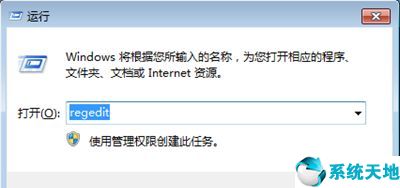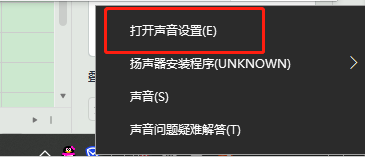与旧版Windows相比,Windows 10,8带来了很多不同。这两个平台的设计更加人性化和直观,特别适合入门级用户。然而,有时候更复杂的系统更好。
因为你可能需要自己解决一些问题。如果我们所谈论的新闻或警报变成了无用的悲伤的微笑,那就更是如此。
或者表示默认的Windows停止消息或错误警报。如果我们确实能在显示BSOD的旧窗口上看到与相关问题相关的详细信息,我们就能尝试最终解决问题。
现在在Windows 10,8和Windows 8.1中,我们只能得到一个悲伤的微笑和下面的消息。对了,很烦:“你的电脑遇到了不可控的问题,现在需要重启”。
也请阅读:
因此,如果您想要在Windows 10和Windows 8,8.1中查看经典的BSOD消息,或者如果您想要访问实际的错误消息,请遵循以下步骤。当然,
你也可以在Windows 10或者Windows 8,8.1中写下你的错误,然后在网上搜索。
如何在Windows 10,8.1,8中查看BSOD日志?
1.使用注册表编辑器
从您的计算机上下载KB2929742修补程序,然后在上应用该修补程序。
在Windows开始屏幕上按Win R,然后在运行框中键入“regedit”——单击确定运行注册表编辑器。
Vom Registrierungs-Editor zum PfadHKEY _ LOCAL _ MACHINESystemCurrentControlSetControlCrashControl .
在注册表编辑器的右侧面板中,右键单击任何空白区域。
选择新建,然后选择DWORD值。
Name the new DWORD value as the display parameter.
单击这个新值并将其设置为1在“数值数据”框中键入“1”。
保存更改并关闭。
还要重启基于Windows 8或Windows 8.1的设备。
2. Install the blue screen view
还可以安装专门的软件,在Windows 10和Windows 8上查看蓝屏死机的细节。当发生BSOD错误时,NirSoft的BlueScreenView会扫描您的计算机创建的小转储文件。
然后在一个简单的表格中显示关于崩溃的详细信息。在此表中,您将找到有关事故日期/时间、可能导致事故的驾驶员等信息。
做得好,现在你应该可以在Windows和Windows 8.1中查看或查看经典。请务必使用下面的评论栏与我们和读者分享您的经验。